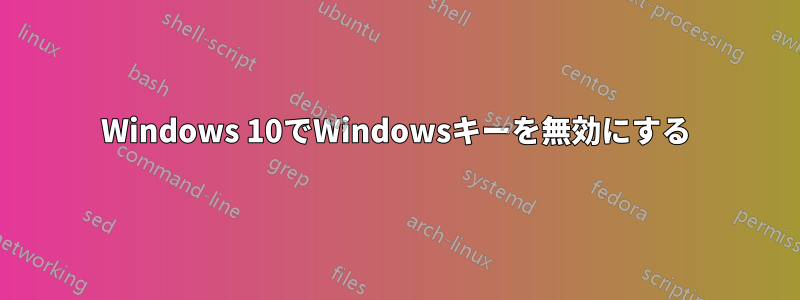
Windowsキーを無効にする方法を探しています。GPO、ローカル ポリシー、またはレジストリの編集を試しましたが、Google はあまり役に立ちませんでした。
答え1
使用する場合オートホットキーWin次のスクリプトは、キーを修飾子として使用することは許可しながら、スタート メニューをアクティブにするキーの機能を無効にします。
~LWin::
~RWin::Send {Blind}{vkFF}
答え2
のようにCJ1992は言う(残念ながらコメントできなかったので新しい投稿です)オートホットキー構文は現在次のようになっているようです (2018-08-22 バージョン 1.1.30.00 を使用している可能性があります)。
LWin::return
RWin::return
引用元:AutoHotkeyサイト。
答え3
Windowsキーを無効にする方法は複数あります。このページ
オプション 1: レジストリ エディター
- [スタート] をクリックし、[実行] をクリックして、「regedt32」と入力し、[OK] をクリックします。
- Windows メニューで、ローカル マシンの HKEY_LOCAL_MACHINE をクリックします。
System\CurrentControlSet\Control フォルダーをダブルクリックし、Keyboard Layout フォルダーをクリックします。
[編集] メニューで [値の追加] をクリックし、「スキャンコード マップ」と入力して、データ型として REG_BINARY をクリックし、[OK] をクリックします。
データ フィールドに 000000000000000003000000000005BE000005CE000000000 と入力し、[OK] をクリックします。
レジストリ エディターを閉じて、コンピューターを再起動します。
オプション2: AutoHotKey
AutoHotKeyをダウンロードhttp://www.autohotkey.com/
実行し、タスクバーのアイコンを右クリックします。「このスクリプトの編集」を選択すると、メモ帳でデフォルトのスクリプトが開きます。
コメント (セミコロンでマークされています) の間に次のコードを追加します。
~LWin Up:: 戻る
~RWin Up:: 戻る
次に、ファイルを保存し、AutoHotkey をもう一度右クリックして、「このスクリプトを再読み込み」を選択します。
答え4
私はこれをうまくやりました。次の.batファイルをダウンロードし、右クリックして管理者として実行してください。コンピュータが再起動し、ログインしたら、Windowsキー. Win+Rなどは機能しません。
Bat ファイル:
気が変わって Windows キーを再び機能させたい場合には、以下をダウンロードしてください。
https://drive.google.com/file/d/1Xm-16l0yyZFqGCTcMlcQ5bSGXu_o2jZf/表示
Windows キーを無効にするために bat ファイルが何をするのか疑問に思うかもしれませんが、このファイルは単に「スキャンコード マップ」と呼ばれる新しいバイナリ キーを追加し、コンピューターを再起動するだけです。
reg add "HKEY_LOCAL_MACHINE\SYSTEM\CurrentControlSet\Control\Keyboard Layout" /v "Scancode Map" /t REG_BINARY /d 00000000000000000300000000005BE000005CE000000000 && shutdown /r -t 00
Windows キーを有効にするには、bat ファイルはバイナリ値を削除し、コンピューターを再起動するだけです。
reg delete "HKEY_LOCAL_MACHINE\SYSTEM\CurrentControlSet\Control\Keyboard Layout" /v "Scancode Map" /f && shutdown /r -t 00


